Nagyítás és kicsinyítés a Discordon

A Discord webhelynek, alkalmazásnak és még a mobilalkalmazásnak is megvan a maga módja a nagyítási szint beállítására a Discordon a jobb hozzáférhetőség érdekében.
A Discordon a munkára nem biztonságos (NSFW) csatornák célja, hogy korlátozzák a nem megfelelő hozzáférést a felnőtt tartalomhoz. Ez különösen hasznos azoknak a szülőknek, akik gyermekei Discord-on vannak, és olyan felhasználók számára, akik szeretnék elkerülni a korhatáros, munkára nem alkalmas tartalmakat.
A Discord közösségi irányelvei megkövetelik, hogy a felhasználók csak korhatáros csatornákon tegyenek közzé felnőtteknek szóló tartalmat. Ezt a szabályt azért vezették be, hogy megakadályozzák a kiskorúak számára a felnőtt tartalmakkal való találkozást.
A korhatáros szerver eléréséhez szükséges lépések:
Megjegyzés: Míg az NSFW általában a No Safe for Work rövidítése, a Discord kijelenti, hogy ebben az összefüggésben azt jelenti, hogy „Nem alkalmas a Wumpus számára”. A Wumpus egy aranyos lény, amely a Discord szerverein található, és érzékeny a felnőtt tartalmakra.
A Discord for Androiddal ellentétben az NSFW-tartalom eléréséhez iOS-eszközökön (például iPhone-on vagy iPaden) először egy asztali eszközön kell bejelentkeznie. Ehhez tegye a következőket:
Megjegyzés: Egyes tartalmak, beleértve a pornográfiát is, teljesen le vannak tiltva iOS rendszeren, és ezeken az eszközökön nem érhetők el.
Ha éppen betöltötte a 18. életévét, és még mindig ki van zárva a Discord korhatáros szervereiből, fellebbezhet a Discord ügyfélszolgálatán. A fellebbezéshez a következőkre lesz szüksége:
Végül küldje el ezeket az információkat a Discord Trust & Safety csapatának a támogatási oldalra.
A Discord kínál bizonyos funkciókat, amelyekkel elkerülheti az NSFW-tartalmakat:
Ha ez a beállítás engedélyezve van, a Discord minden közvetlen üzenetben megvizsgálja és elrejti az explicit tartalmat.
Ha létrehoz egy NSFW-csatornát a Discord-szerveren, a felhasználók egy felugró értesítést kapnak, amely tudatja velük, hogy a csatorna felnőtteknek szóló tartalmat tartalmaz.
Megjegyzés: A szervertulajdonosok teljes NSFW-szervert készíthetnek, ha módosítják ezt a beállítást az egyes csatornáiknál.
NSFW csatorna létrehozása a Discord Mobile alkalmazásban:
A Discord NSFW beállításai nagyszerű megoldást jelentenek arra, hogy a gyerekek ne lássanak felnőtt tartalmat az alkalmazás használata közben. Az NSFW opció használata saját szerverein azt jelenti, hogy bár néhány szabály vonatkozik rád, a szervereidet is jobban irányíthatod.
Ha a Discord mobilalkalmazást használja, nem jelölheti meg a csatornákat NSFW-ként. Ennek az az oka, hogy a Discord mobilalkalmazás nem tartalmazza az „NSFW Channel” opciót. Ha mobileszközt használ, és kitartóan szeretne NSFW-csatornát létrehozni, akkor ehhez böngészőt (pl. Safari, Chrome) kell használnia. A Discord mobileszközökön futó asztali verziója azonban nem reagál, ezért előfordulhat, hogy kicsinyítenie kell az oldalt, hogy mindent lásson.
A Discord webhelynek, alkalmazásnak és még a mobilalkalmazásnak is megvan a maga módja a nagyítási szint beállítására a Discordon a jobb hozzáférhetőség érdekében.
Fedezze fel, mi az a lassú mód a Discordon, és hogyan segíthet Önnek a csatornájának moderálásában, hogy elkerülje a túltöltést és a spameket.
A Discordon a munkára nem biztonságos (NSFW) csatornák célja, hogy korlátozzák a nem megfelelő hozzáférést a felnőtt tartalomhoz. Információk a beállításokról és hogyan lehet létrehozni NSFW csatornát.
Ez a cikk a Discord nem nyílik meg hiba kijavítására összpontosít. Tehát ha a Discord nem nyílik meg, hibát tapasztalsz, maradj velünk a cikk végéig.
Hogyan találhatja meg a Discord szövegformázás rejtelmeit? Fedezze fel útmutatónkat, amely bemutatja a szöveg színezését, félkövér, dőlt és áthúzott formázását.
Naponta használod a Discordot? Itt megtalálod a Discord szövegformázásának titkait, beleértve a félkövér, dőlt és színes szövegeket.
A Discord két elsődleges kommunikációs módot kínál a játékosok számára: szöveges és hangos kommunikációt. Fedezze fel a szövegstílusokat, amelyek segítenek a hangsúlyozásban.
Ez a lépésről lépésre végigvezető útmutató megmutatja, hogyan lehet megváltoztatni a kiemelő színt a szövegek és szöveges mezők számára az Adobe Readerben.
Itt részletes utasításokat talál arról, hogyan lehet megváltoztatni a felhasználói ügynök karakterláncot az Apple Safari böngészőben MacOS rendszeren.
Szeretné letiltani az Apple Szoftverfrissítés képernyőt, és megakadályozni, hogy megjelenjen a Windows 11 számítógépén vagy Mac-en? Próbálja ki ezeket a módszereket most!
Ha a LastPass nem tud csatlakozni a szervereihez, törölje a helyi gyorsítótárat, frissítse a jelszókezelőt, és tiltsa le a böngésző bővítményeit.
Tartsa tisztán a Google Chrome böngésző gyorsítótárát a következő lépésekkel.
Sok felhasználó számára a 24H2 frissítés törli az auto HDR-t. Ez az útmutató elmagyarázza, hogyan orvosolhatod ezt a problémát.
A keresztreferenciák segíthetnek dokumentumod felhasználóbarátabbá, rendezettebbé és hozzáférhetőbbé tételében. Ez a útmutató megtanítja, hogyan hozhatsz létre keresztreferenciákat Wordben.
A Spotify zavaró lehet, ha minden alkalommal automatikusan megnyílik, amikor elindítja a számítógépét. Az automatikus indítás leállítása az alábbi lépések segítségével.
Kíváncsi arra, hogyan integrálhatja a ChatGPT-t a Microsoft Word-be? Ez az útmutató pontosan megmutatja, hogyan teheti ezt meg a ChatGPT for Word bővítménnyel 3 egyszerű lépésben.
Tanuld meg, hogyan oldj meg egy gyakori problémát, amelyben a képernyő villog a Google Chrome böngészőben.





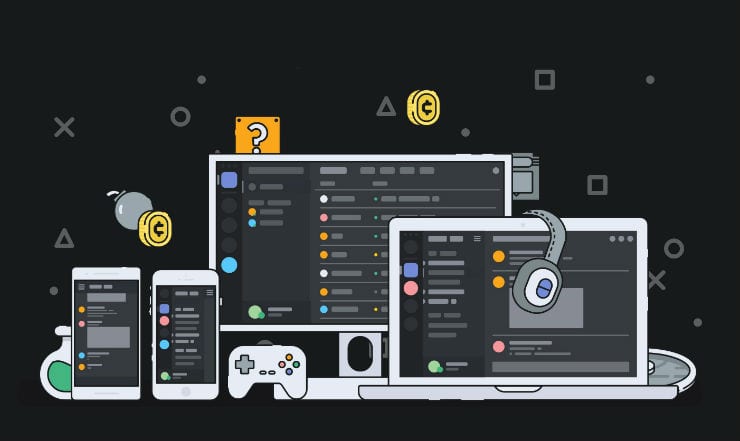









Erika -
Ó, ez a cikk tényleg érdekes! Én már régebben is hallottam az NSFW Discortról, de nem tudtam, hogy ennyi lehetőség van benne
Petra -
Köszi a cikket! Éppen most keresek egy jó NSFW Discord csoportot, ha tudtok ajánlani valamit, azt megköszönném!
Katalin -
Ez a cikk szuper! Nagyon hasznos információkat tartalmaz, főleg az NSFW Discord használatáról. Köszi, hogy megosztottad velünk
Csaba -
Bocs, de én nem értem, miért van szükség NSFW Discordra. Szerintem inkább más platformokon kellene ezt csinálni
Fanni -
Csak annyit mondanék, hogy mindig tartsuk tiszteletben a másikat, még NSFW Discordon is. Jó fejnek kell lenni!
Judit -
Egész jó cikk, de szerintem hiányzik belőle néhány fontos biztonsági tipp. Mindenképp fontos, hogy figyeljünk a privát szféránkra.
M Hans -
Nagyon jó, hogy van egy ilyen útmutató, mert sokan nem tudják, hogy mi fán terem az NSFW Discord! Kifejezetten a fiataloknak hasznos lenne
András -
Én még sosem voltam NSFW Discordon, de most kedvet kaptam, hogy kipróbáljam. Van valakinek tippje, hogy hol kezdjem?
Mia K. -
Hú, ez tényleg nagyon érdekes! Légyszi, írjatok inkább többet arról, hogy hogyan lehet elkerülni a kellemetlen helyzeteket
Lili Miau -
Hahaha, bámulatos, hogy mennyi mindent lehet találni! De azért az óvatosság nem árt, főleg a privát adatok védelme érdekében
Balázs P. -
Szuper az információ, de fontos, hogy tudjuk, hogy a közösségi szabályok betartása mindig elengedhetetlen! Becsmérelni nem szabad senkit.
Róbert92 -
SzSuper! Imádom, hogy van egy ilyen platform! De mi a helyzet a zaklatással? Ezt fontos lenne még érinteni!
Gábor Sz -
Hú, nagyon megtetszett az NSFW Discord! Azért mégis azt javaslom, hogy tartsuk észben a biztonságunkat és mindig legyünk körültekintőek
Sara G. -
Kérlek, tudtok mesélni arról, hogy mik a kedvenc NSFW Discord szobáitok? Én még új vagyok ebben és szeretnék tapasztalatokat hallani
Zsolt89 -
Az NSFW szobák sok izgalmat rejtenek, de nem árt megnézni a szabályokat. Melyik a legjobb szoba, ahol érdemes lenne csatlakozni
Norbert -
Köszi, hogy felhívtad a figyelmemet erre a témára! Kérlek, ha lehet még többet írj erről, nagyon érdekel